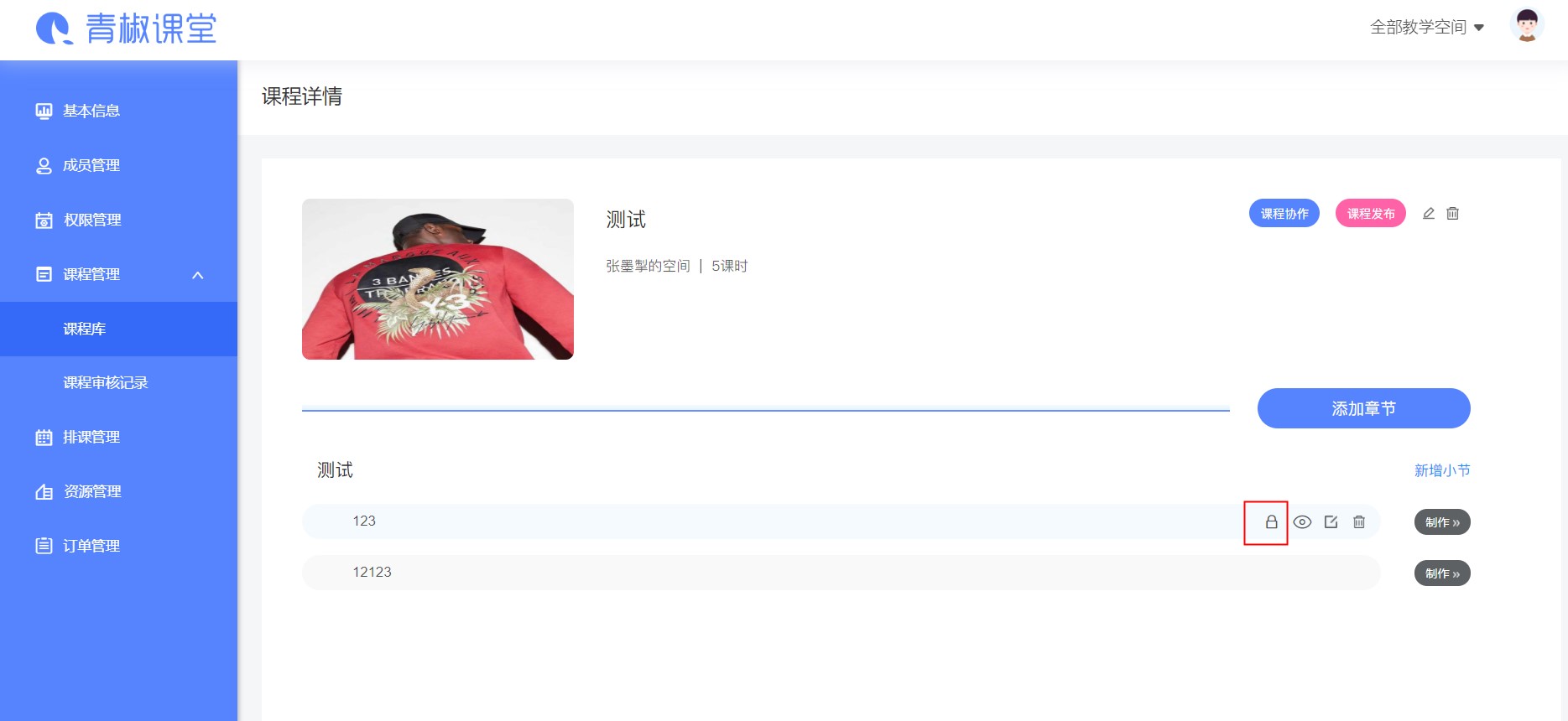制作课程方案
# 功能介绍
为了便于使用者更好的进行课程制作,本章节将为使用者重点介绍以下课程场景的定义以及使用。通过场景之间不同的排列组合及使用,可以确保每个知识点学生都可以掌握并进行实践
# 1、舞台区
在课程制作页面,我们大致将课程方案的制作页面分为三个区域
分别是左侧的目录区、中间的舞台区、右侧的讲义区
舞台区即为课程内容区域,学生端看到的内容只有舞台区内容
舞台区上方的课程内容区域,在老师进行课程内容制作完毕后需要添加到舞台区。并点击保存,然后进行下一步的操作。
同时在上方点击同步学生区和投屏区进行同步,否则学生区与教师区域显示会异步!
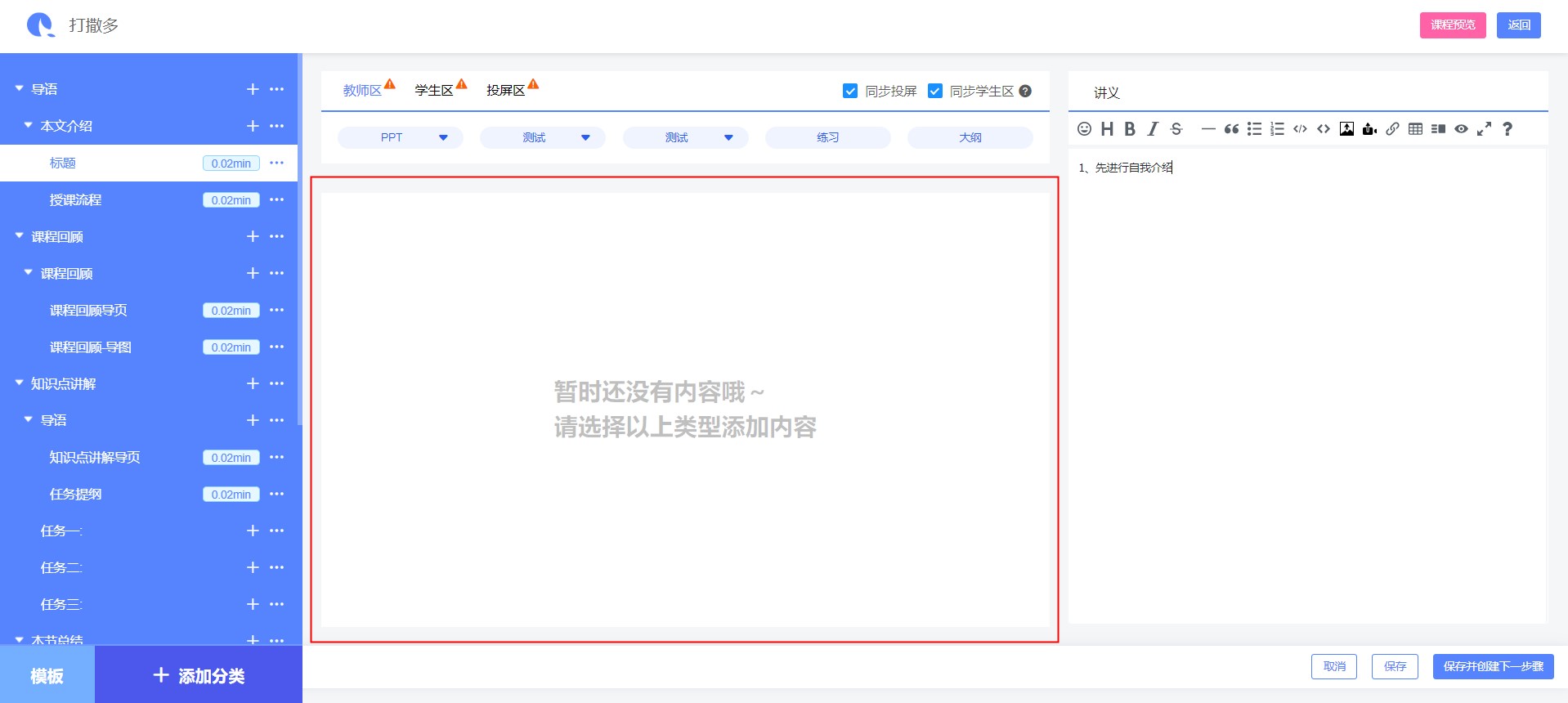
# 2、目录区
左侧目录区为本次课程章节方案的知识点,其中可能包括大纲,导论等,我们支持教师在进行课程方案内容梳理的时候针对每个步骤进行时间的设置。
在授课时,我们在教师端的授课顶部对授课时间会有提醒
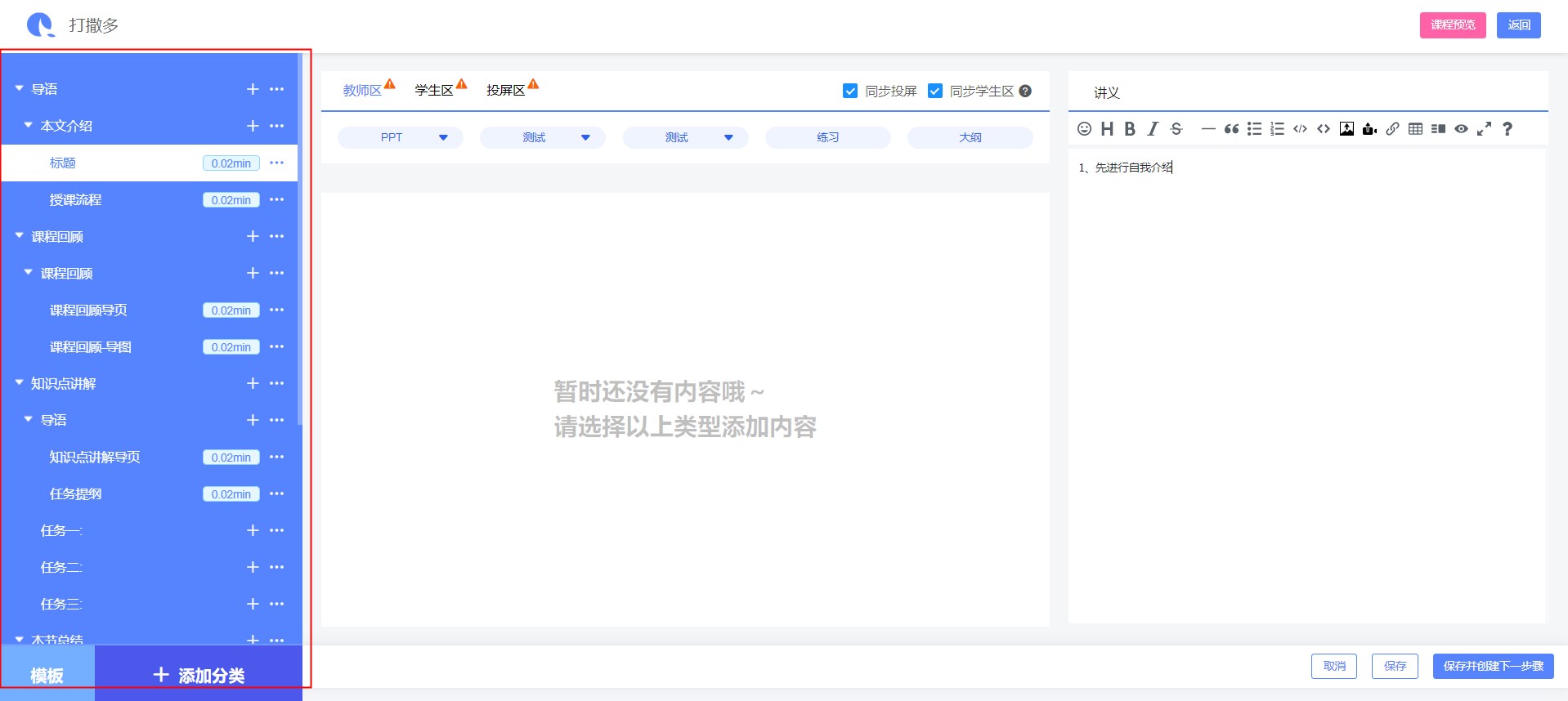
# 3、讲义区
讲义是与每个步骤相关联的,老师可以针对每个步骤不同的知识点进行相关的讲义的制作
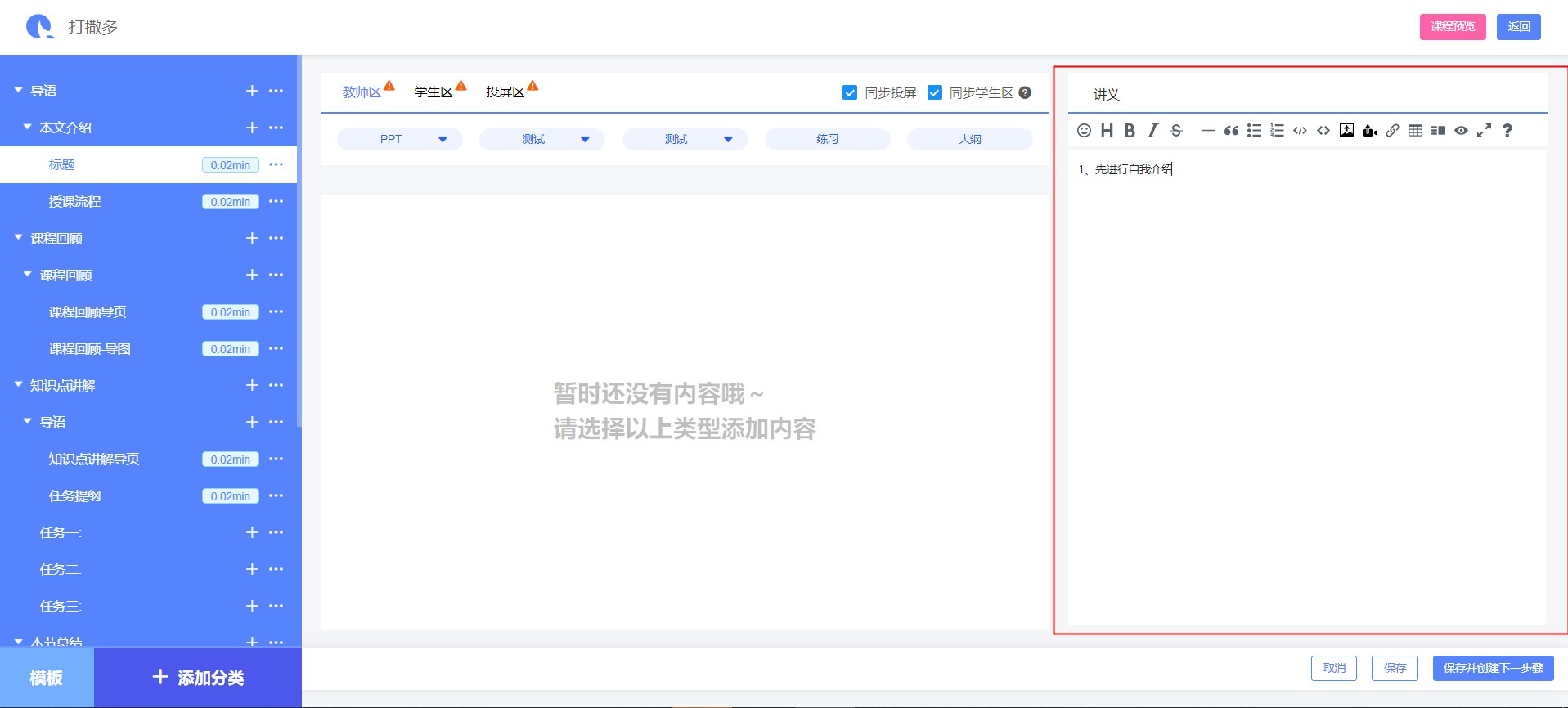
# 4、讲义
老师在进行课程制作时,可以将每个知识点提前编辑拆分放到讲义中,在授课时极大的提高了授课效率,同时避免了知识点遗漏的突发情况,保证每个老师的授课质量
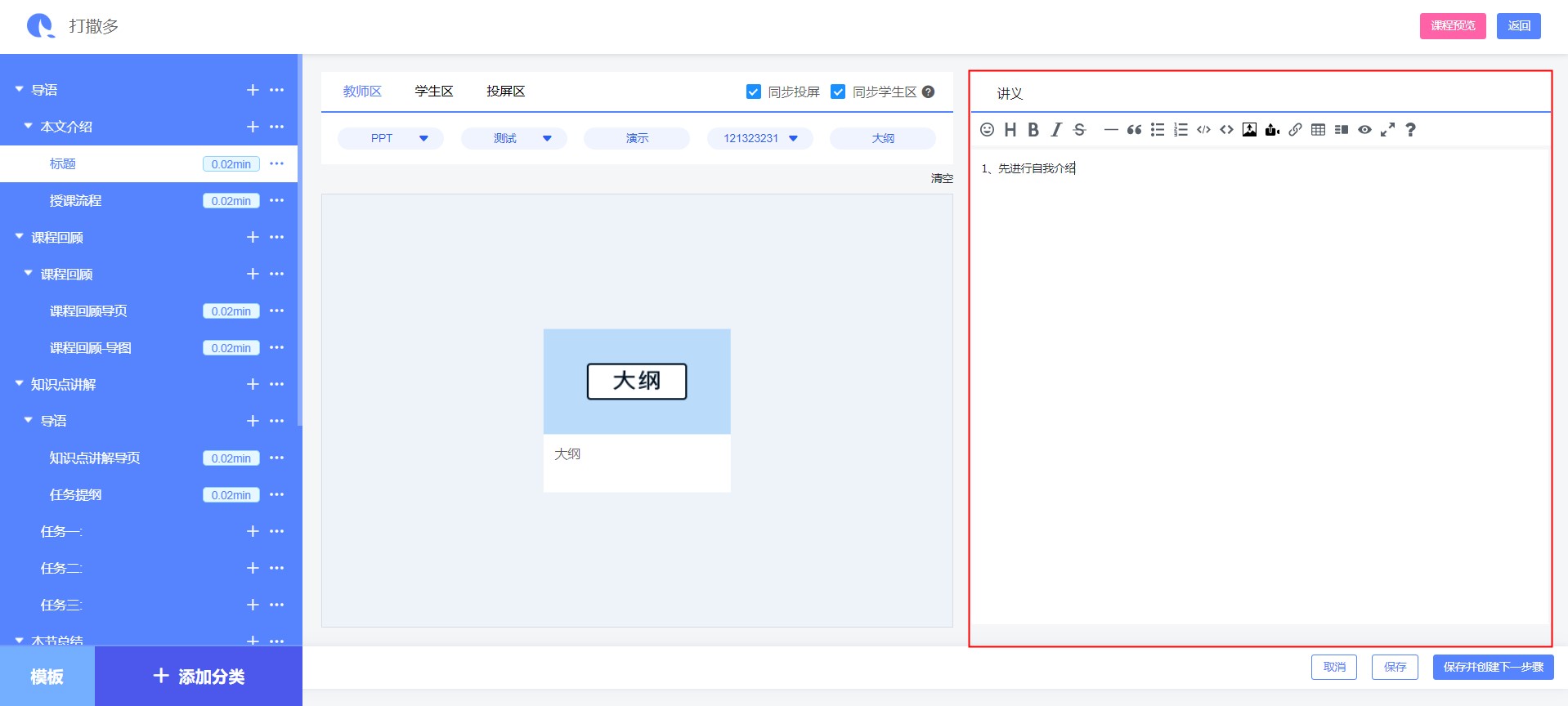
# 5、问答
在教师进行授课的过程中可以针对每个知识点进行及时的随堂测试,老师在授课过程中可以实时获取课堂数据反馈
点击课程方案制作环节的上方问答按钮,可以添加新的问答,添加后可以点击进行插入舞台区的操作
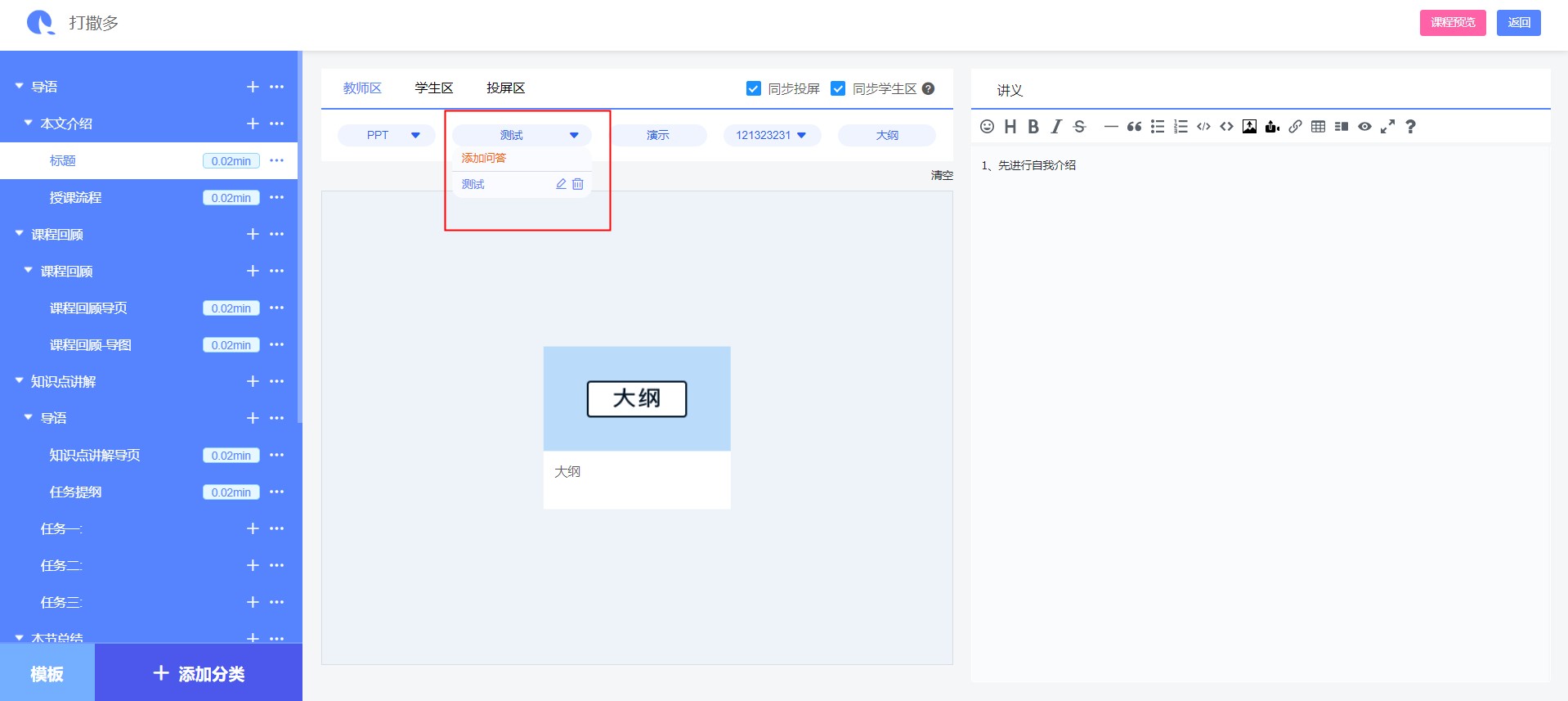
当选择添加问答时,可以选择添加的问答类型,目前支持三种题型的添加,单选题、多选题以及填空题,教师可以针对不同的课堂场景进行自行配置
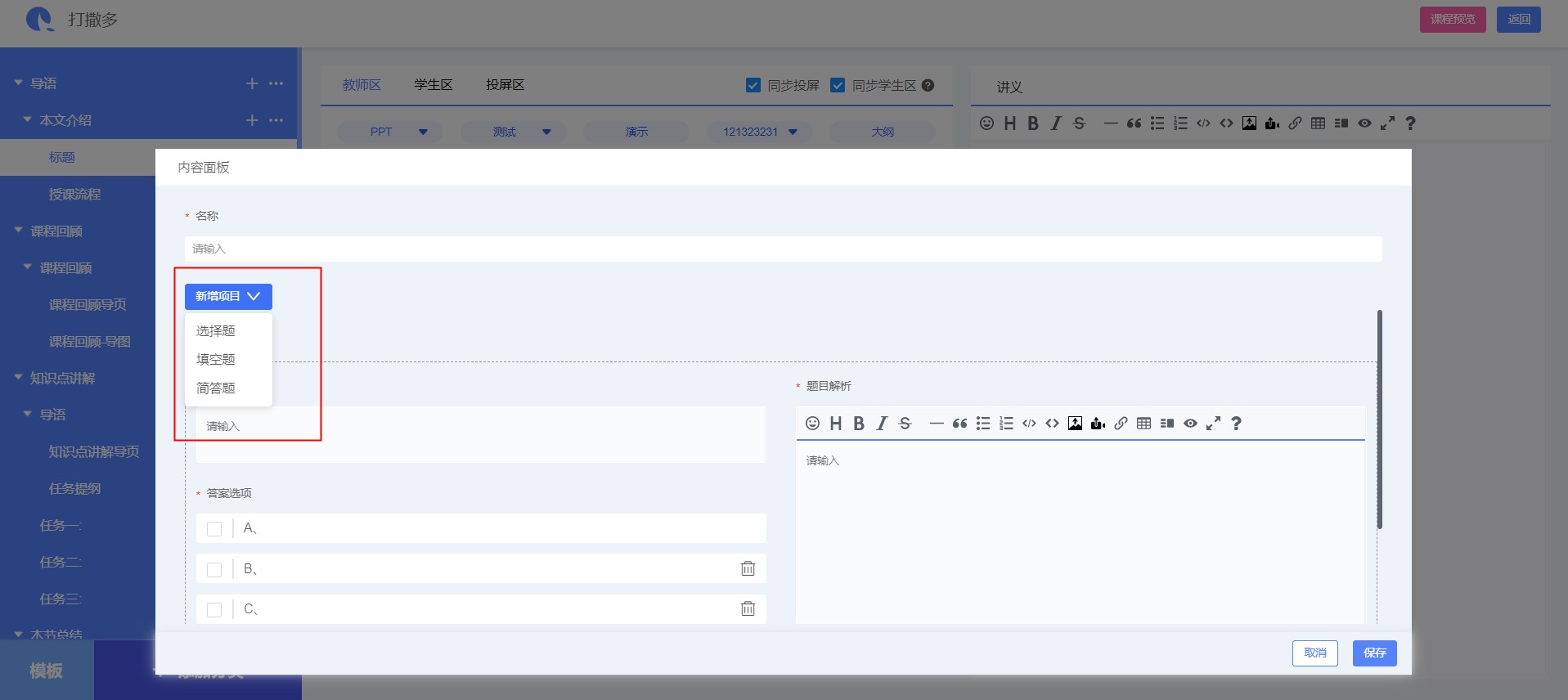
在编辑问答题型时,老师可以针对正确选项进行设置,同时可以编辑答案的解析,答案解析将自动同步讲义。在授课过程中老师可以选择是否将答案进行公开
# 6、演示
青椒课堂为老师提供在线虚拟机实验平台,老师可以针对相关的知识点进行代码演示,同时也支持创建课后练习,让学生为课程中的相关知识点进行理实结合,达到真正的学以致用
点击实验按钮,进行实验的基础信息配置
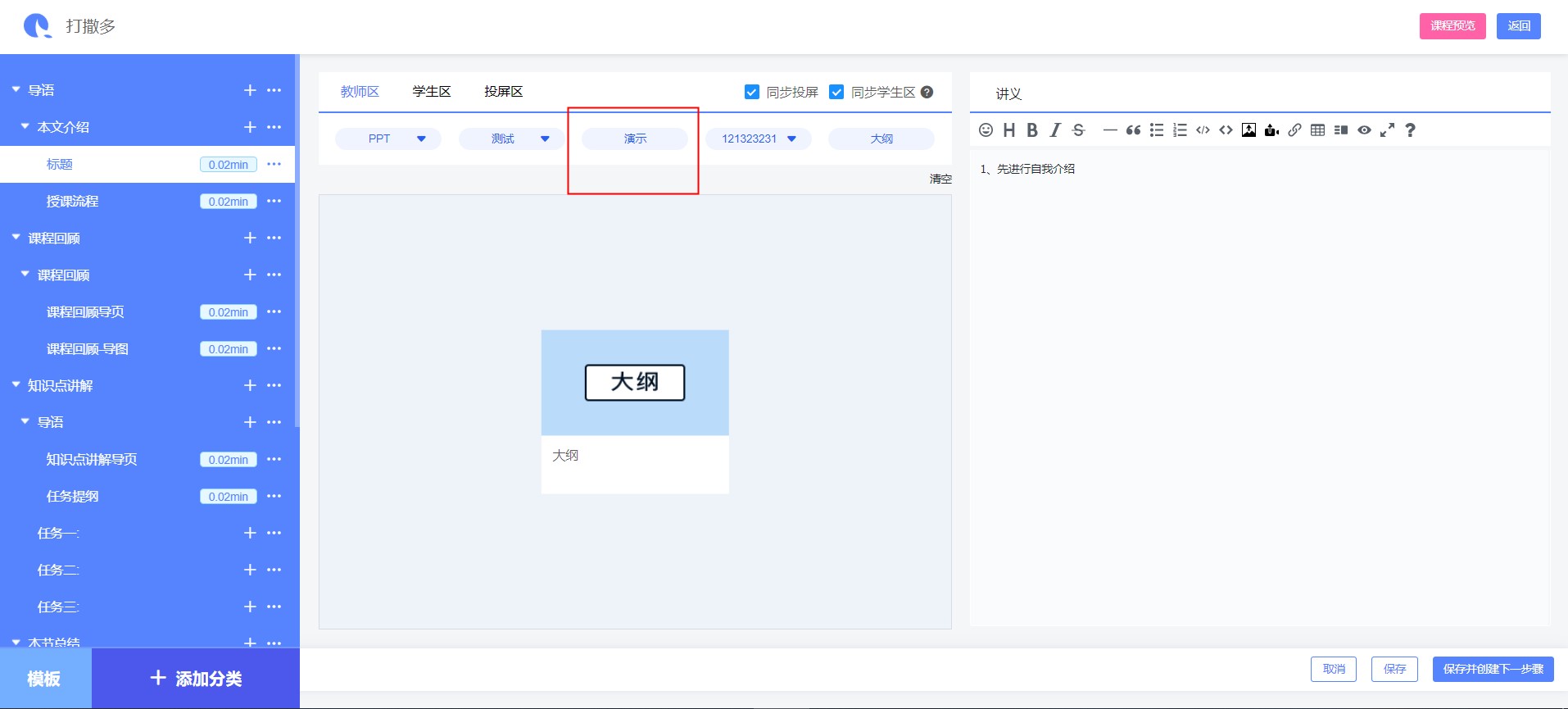
针对实验的连接方式,具体的操作环境配置可以进行设置
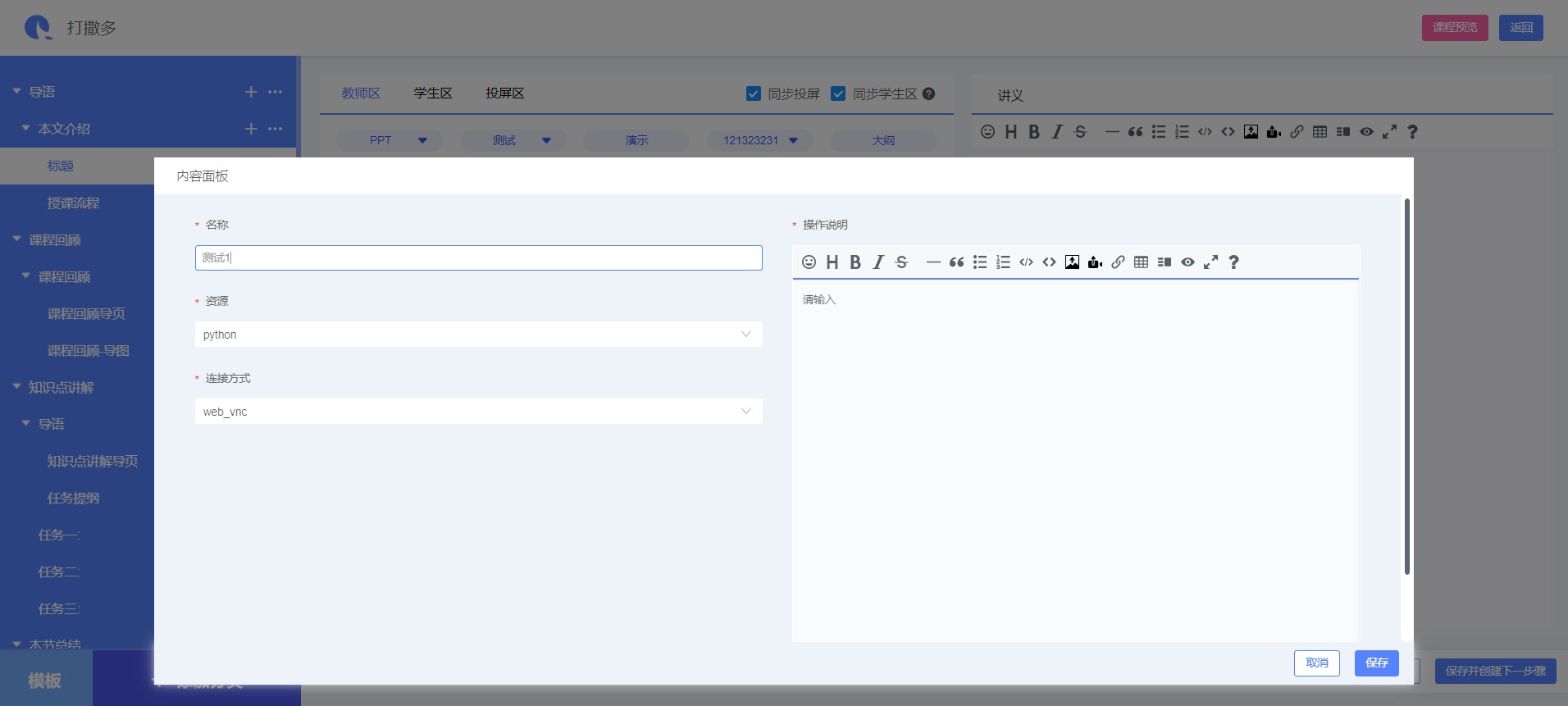
在课程制作时添加完成后,在授课的过程中老师即可针对知识点进行操作演示
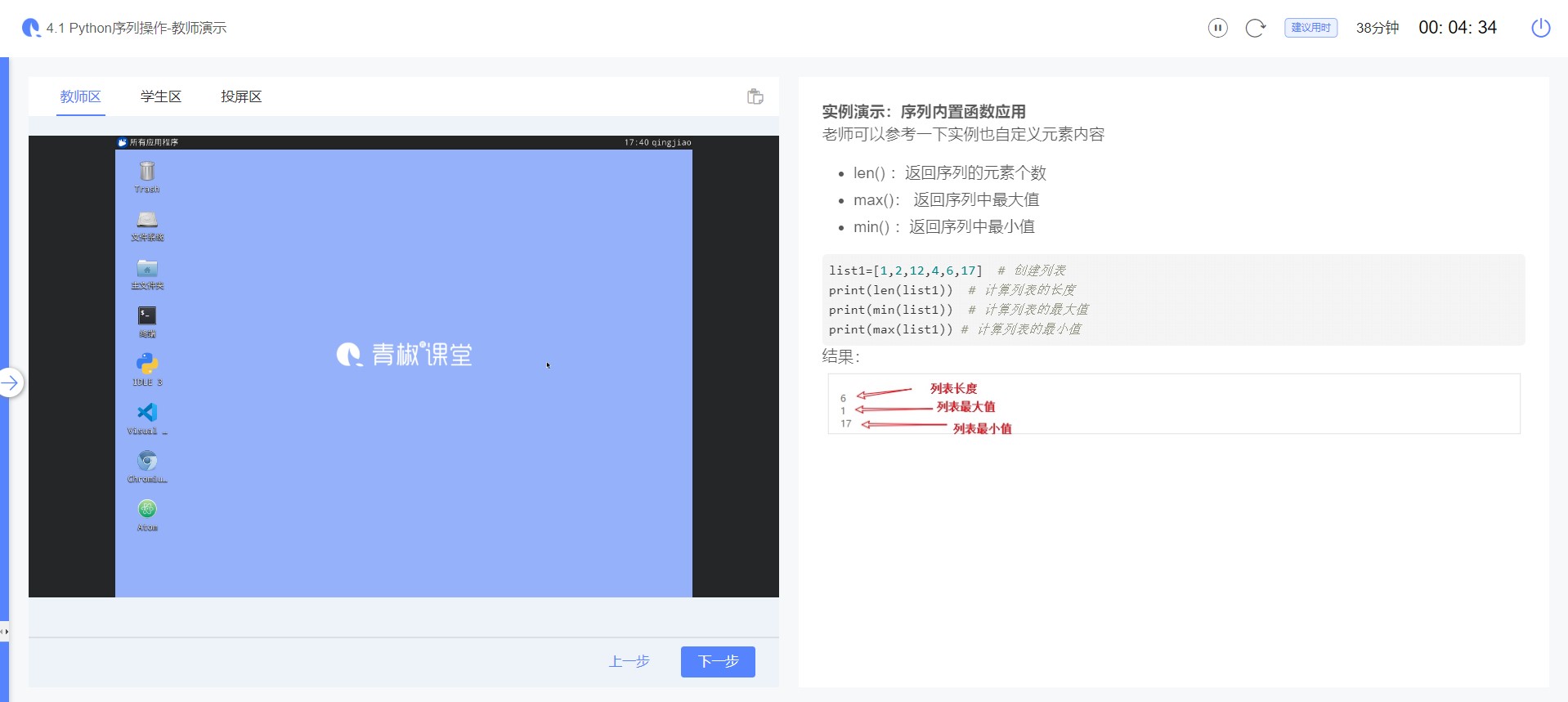
# 7、练习
青椒课堂为学生及老师提供在线虚拟环境实验平台,老师在课程制作时可以在课程方案中插入学生自主练习环节,学生在授课过程中,可以实时针对相应的知识点进行在线编程练习,也可以在课后随时进行练习
在课程制作页面,点击舞台区上方的问答按钮进行添加
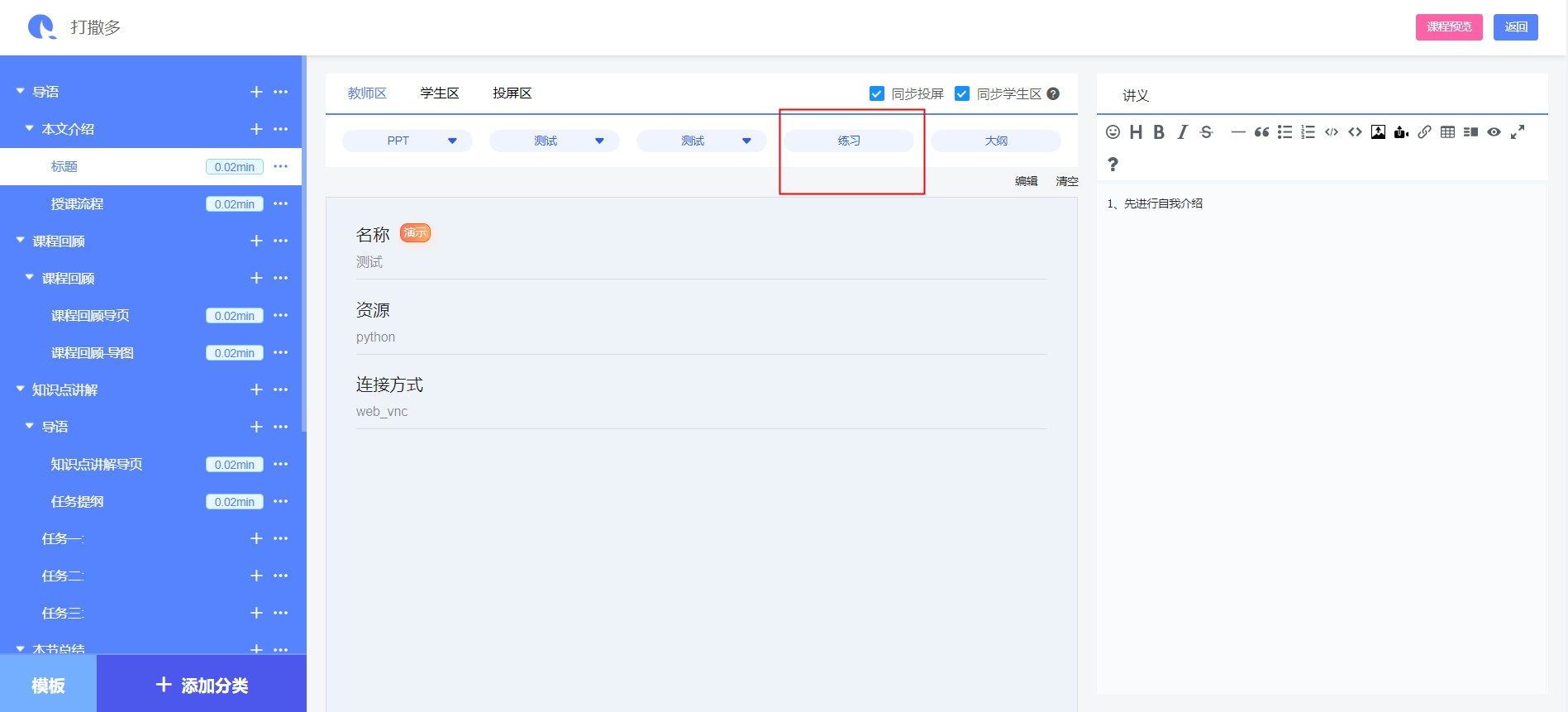
点击添加练习后,可以针对练习的相关参数进行设置,也可以对使用的资源进行选择,有关于如何制作一个课程资源,详情请见资源管理模块
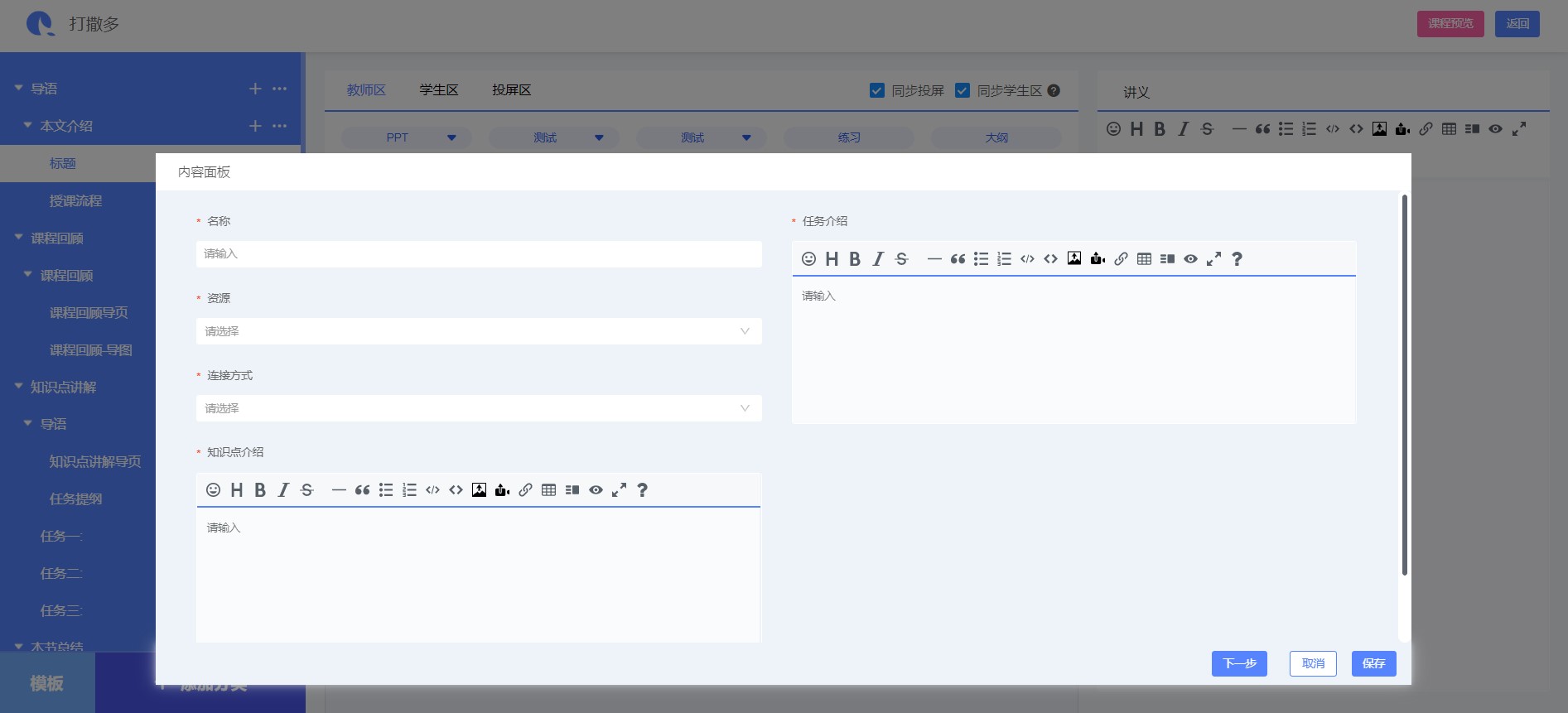
在添加完成后,当老师进入到练习步骤时,学生可以在课堂上自主进行相关的知识点练习
# 8、PPT
在进行课程制作的过程中,点击舞台区上方的ppt按钮添加ppt进行编辑制作,一个课程方案中只能添加一个ppt进行制作
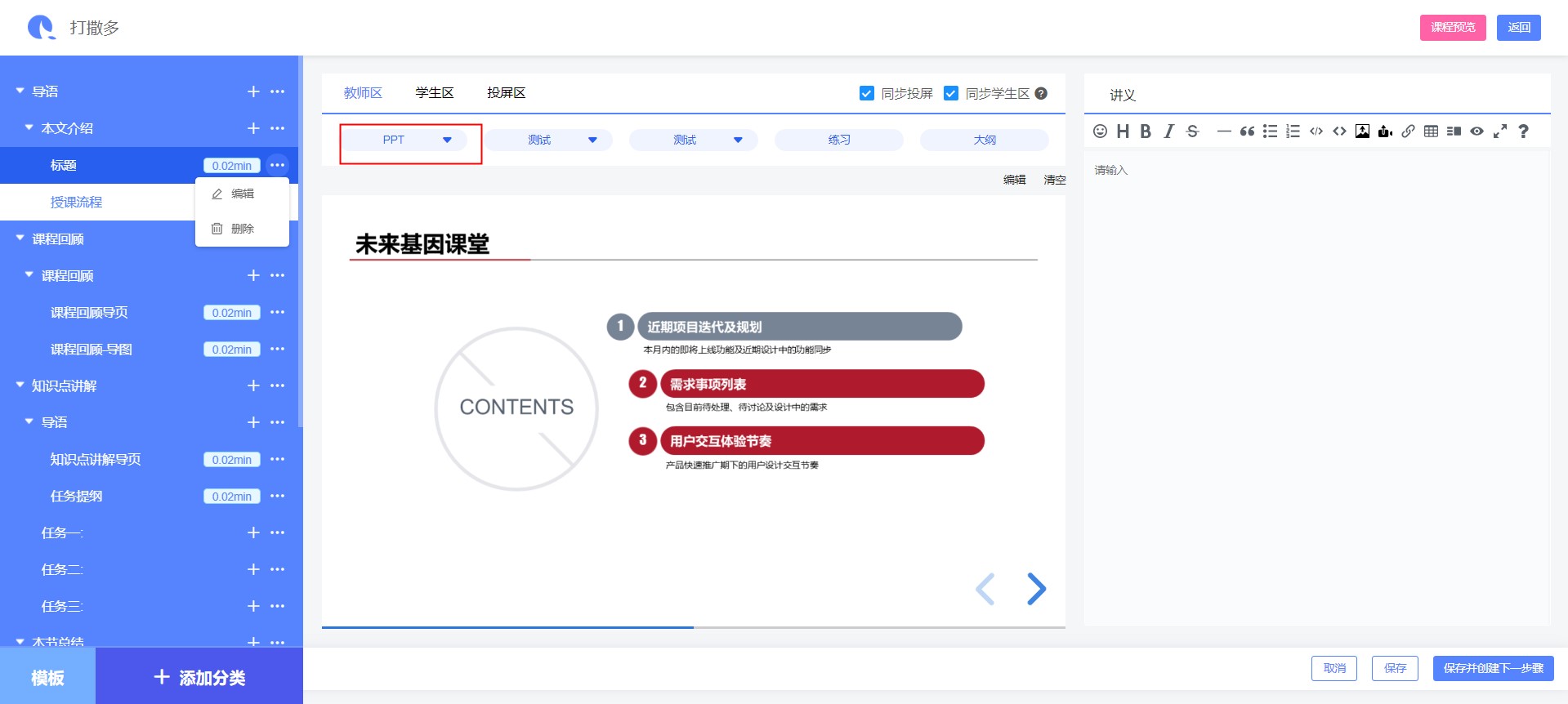
教师可以选择将本地ppt文件生成图片,并上传至青椒平台
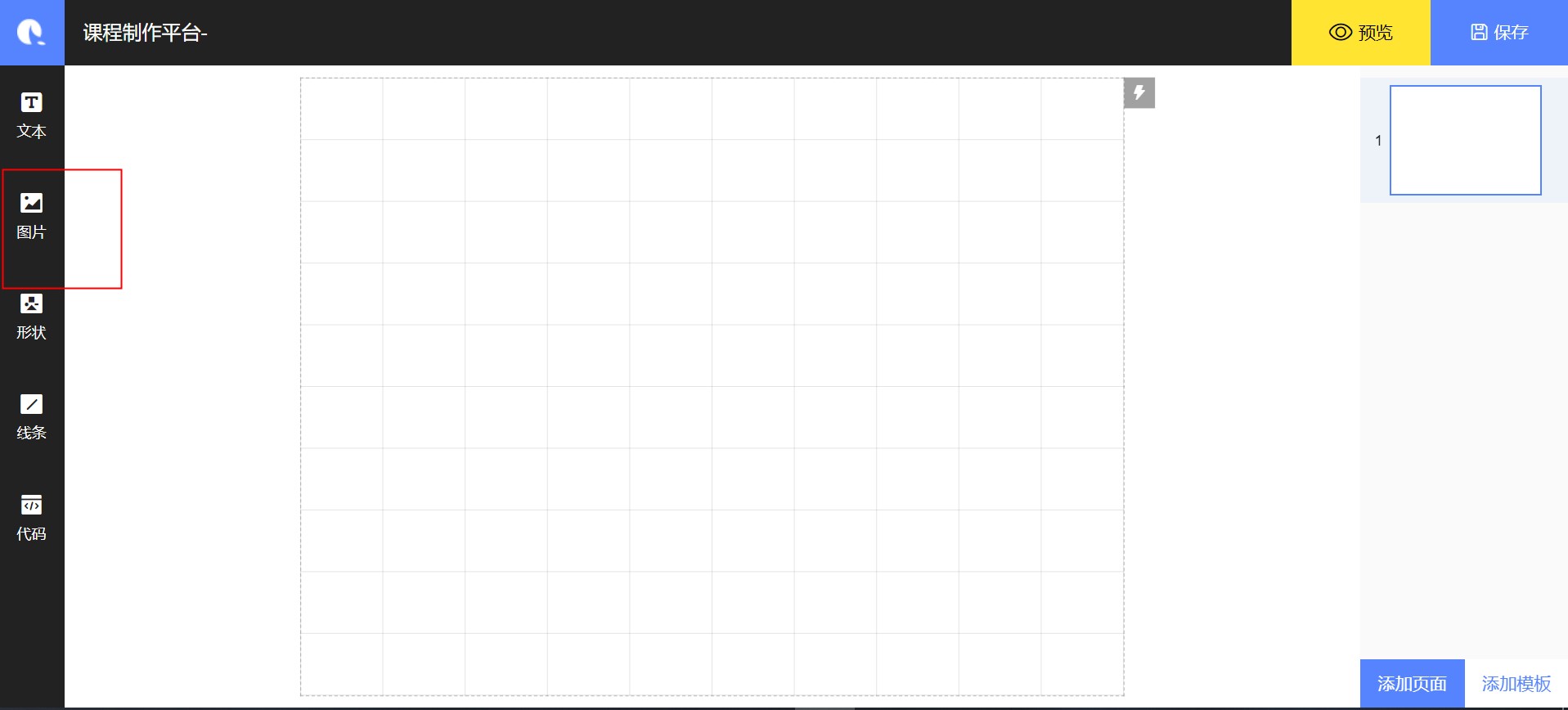
也可以使用青椒ppt模板进行在线制作 ppt制作功能为教师提供基础性的ppt制作服务,包括文本、图片、形状、线条、代码等内容填充
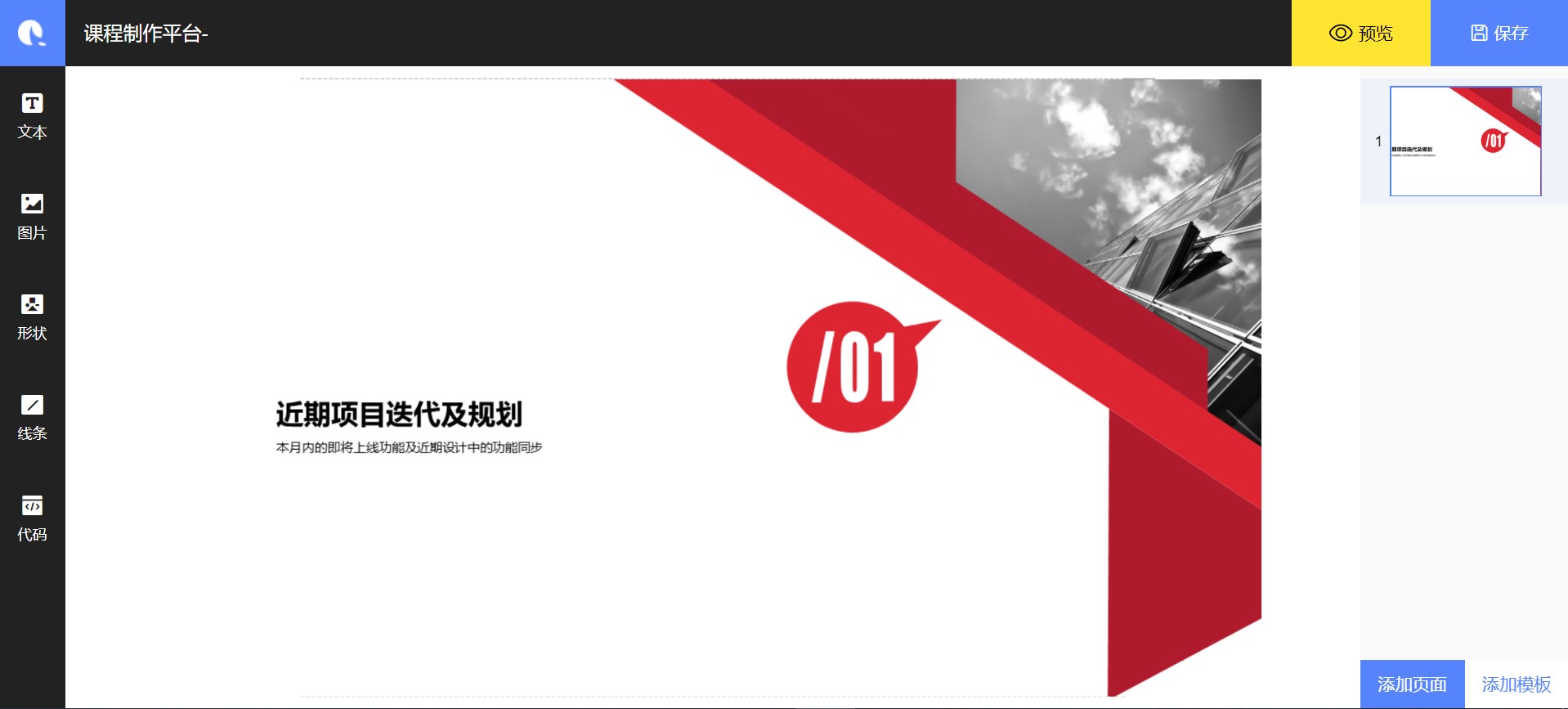
在ppt制作完成后,返回课程方案编辑页面
通过调整ppt的页数与舞台区的步骤进行绑定
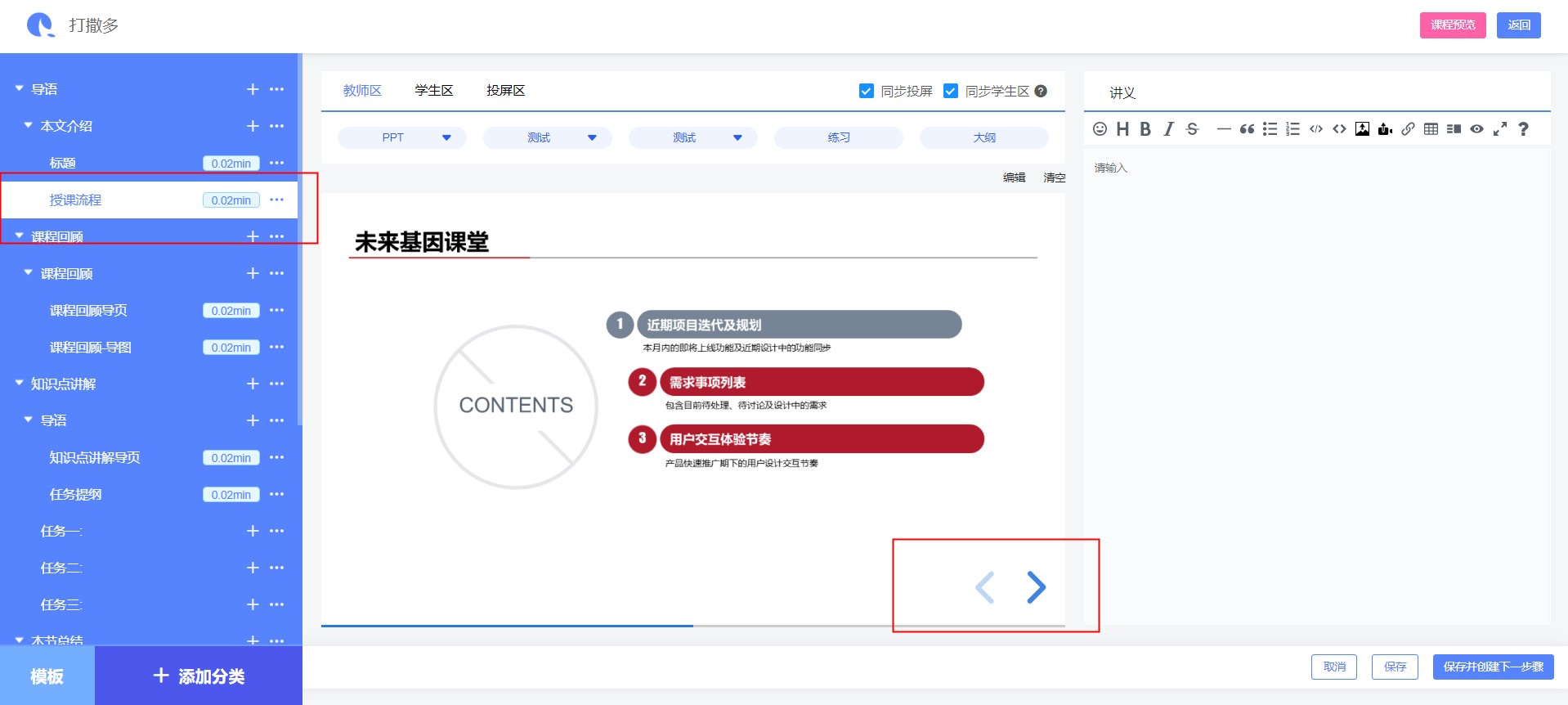
通过在授课时穿插ppt、讲义、问答、联系、实验等课程内容,来帮助学生真正达到理实一体化的学习目标,真正的让学生学以致用、知行合一。
# 9、预习资料
在课程上课前,老师可以将一般性的课前预习资料打包上传,学生在课堂开始之前可以进行大致的本节课的内容浏览,内容预习。
预习资料的添加入口位于课程章节页面,仅靠于课程制作按钮
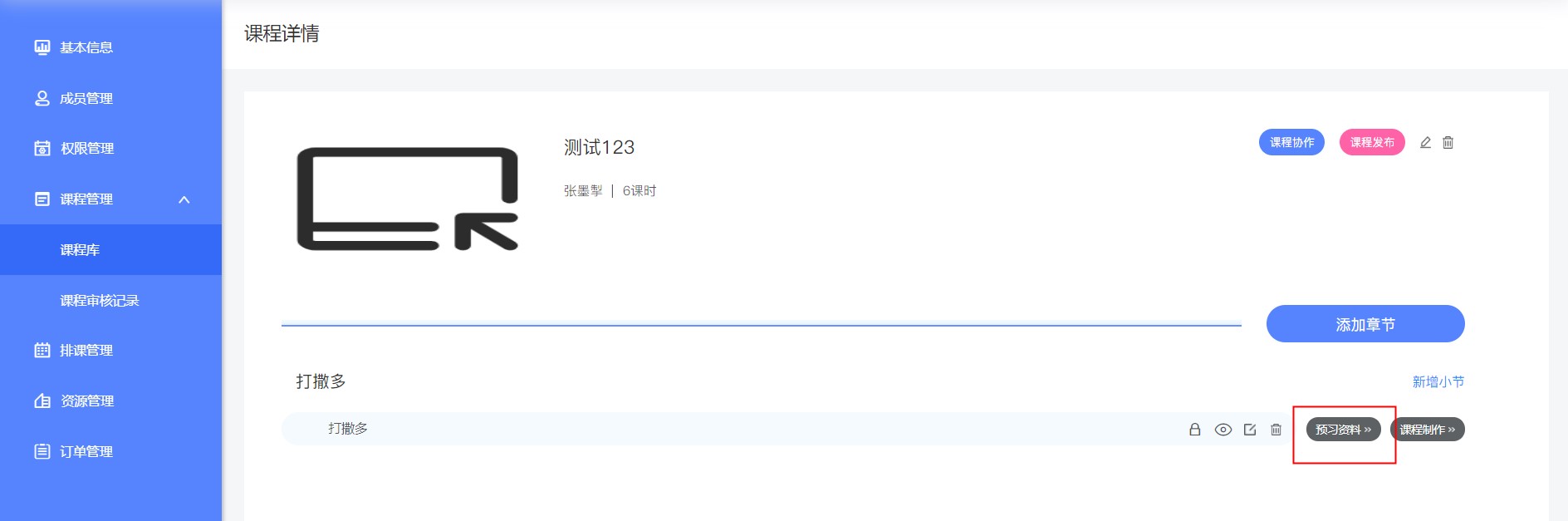
点击后可以选择上传课程资料包,目前仅支持ZIP格式5M以内的markdown文件上传
# 10、课程协作
当老师在进行课程制作时,可以选择多人协作,在我创建的课程章节页面,可以选择是否课程协作
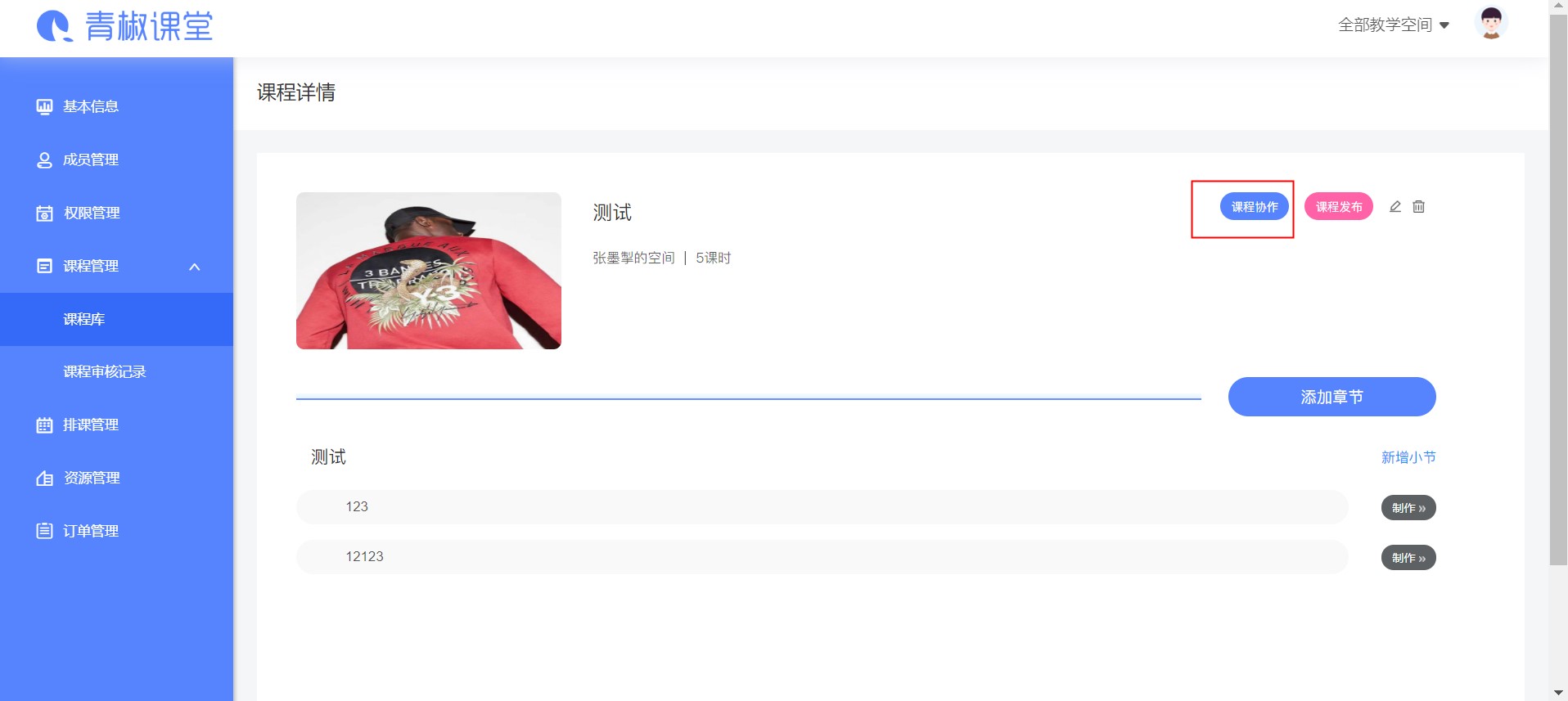
在点击课程协作按钮后,弹窗可以进行协作人员的选择,人员列表会出现当前空间内所有有课程制作权限的人员,如果目标不在此列,则需要先对人员进行权限的开放
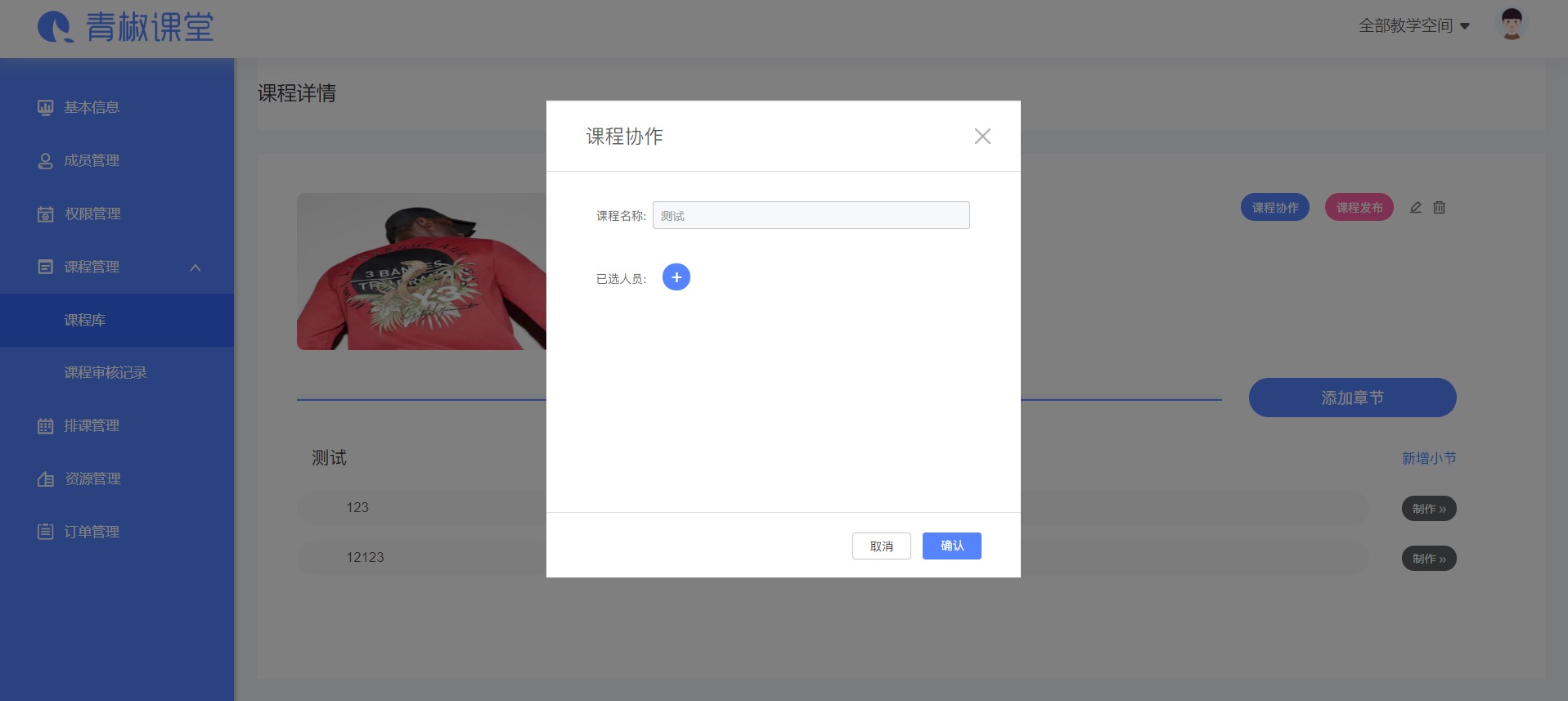
在选择协作人员后,协作课程将出现在课程库协作课程列表页面
在课程分享后,点击进行课程制作会出现加锁状态,同一时间,单一课程方案只可一人进行制作,当有制作人员进行制作时,其他人只可查看,无法进行任何编辑的修改
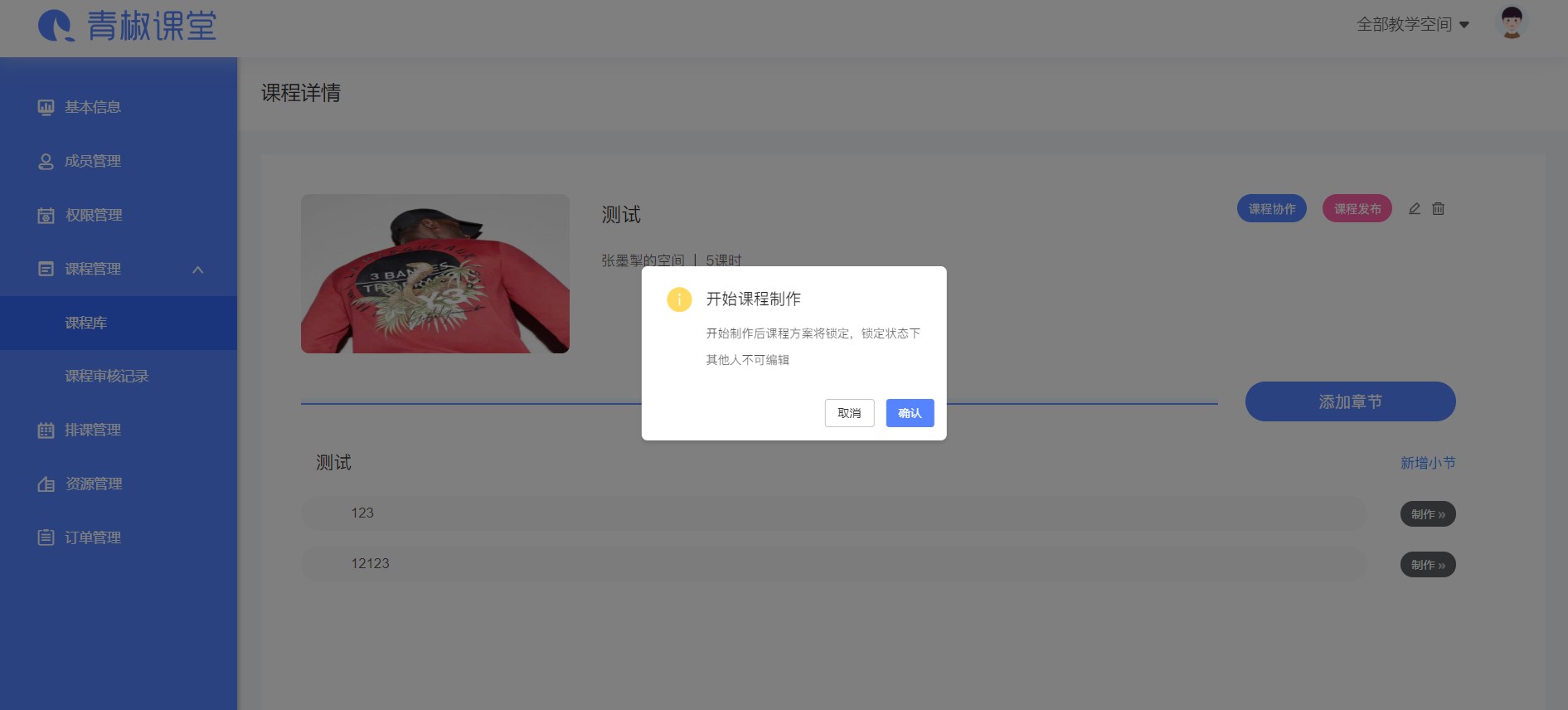
在课程加锁后,将会出现锁定按钮,其他人无法进行操作
加锁人可以手动在课程方案制作结束后,手动进行解锁